
Лабораторная работа 9. Построение графиков и диаграмм в табличном редакторе Microsoft Excel
Общие представления о диаграммах
С помощью диаграмм и графиков в Microsoft Excel можно представить числовые данные в наглядной графической форме. Графики и диаграммы широко применяются в деловой и производственной практике, в научных исследованиях и т.д.
По сравнению с другими программными продуктами, Microsoft Excel обладает весьма мощным средством для создания графиков и диаграмм самых различных видов.
Диаграммы можно создавать в том же рабочем листе, который содержит исходные данные, либо в отдельном листе (при нажатии клавиши F11 автоматически создается новый лист для диаграммы).
К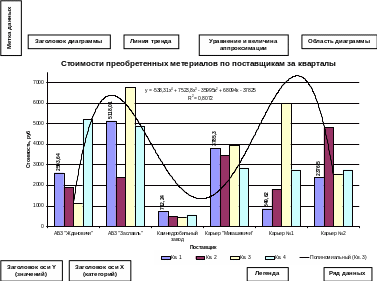 ак
правило, диаграмма предлагает графическое
представление данных, при котором ось
Y
(обычно вертикальная) соответствует
величинам данных, а ось X
(обычно горизонтальная) – категориям
(аргументу для графиков). Н
ак
правило, диаграмма предлагает графическое
представление данных, при котором ось
Y
(обычно вертикальная) соответствует
величинам данных, а ось X
(обычно горизонтальная) – категориям
(аргументу для графиков). НЛегенда
а одной диаграмме могут располагаться
несколько групп данных, так называемых
рядов данных
(несколько функций на одном графике). В
этом случае диаграмме сопутствует
легенда. В легенде в виде поясняющего
текста и маленьких цветных прямоугольников
показано соответствие визуальных
элементов диаграммы каждому ряду данных.
Перед тем как построить диаграмму необходимо создать таблицу данных. Далее таблицу данных следует выделить (однако это можно и не делать, тогда диапазон данных придется указать при построении диаграммы).
П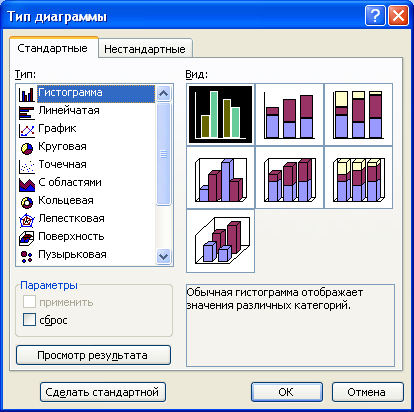 остроение
диаграммы осуществляется с помощью
Мастера
диаграмм в
четыре этапа: выбор
типа диаграммы;
указание
исходных данных;
настройка
свойств диаграммы;
выбор места
расположения диаграммы.
Соответственно, Мастер диаграмм состоит
из четырех диалоговых окон.
остроение
диаграммы осуществляется с помощью
Мастера
диаграмм в
четыре этапа: выбор
типа диаграммы;
указание
исходных данных;
настройка
свойств диаграммы;
выбор места
расположения диаграммы.
Соответственно, Мастер диаграмм состоит
из четырех диалоговых окон.
Мастер диаграмм
запускается через меню Вставка
– Диаграмма
или кнопкой
![]() стандартной панели инструментов.
стандартной панели инструментов.
Типы диаграмм
Microsoft Excel предлагает большое количество типов диаграмм, так как данные определенного вида лучше отображаются с помощью одного типа диаграмм и не подходят для другого типа. Иногда стоит поэкспериментировать с различными типами диаграмм, чтобы подобрать наиболее подходящий. Выбор типа диаграммы производится в первом диалоговом окне мастера диаграмм.
Г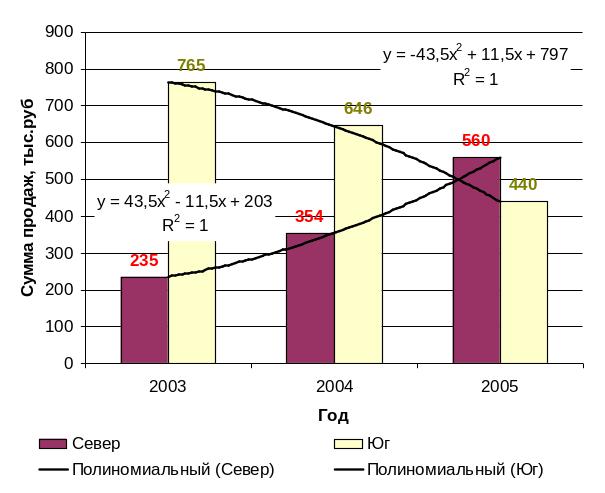
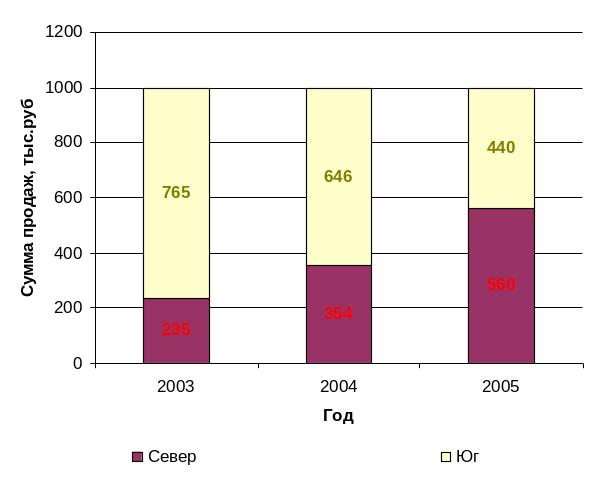
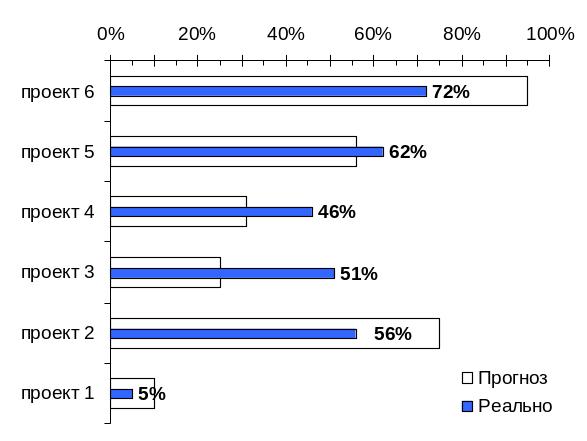 истограммы
состоят из
вертикальных столбцов. Гистограммы
хорошо подходят для отображения изменения
значений определенных величин со
временем. Гистограммы
с
накоплением
отражают вклад каждой категории в общую
сумму.
истограммы
состоят из
вертикальных столбцов. Гистограммы
хорошо подходят для отображения изменения
значений определенных величин со
временем. Гистограммы
с
накоплением
отражают вклад каждой категории в общую
сумму.
Л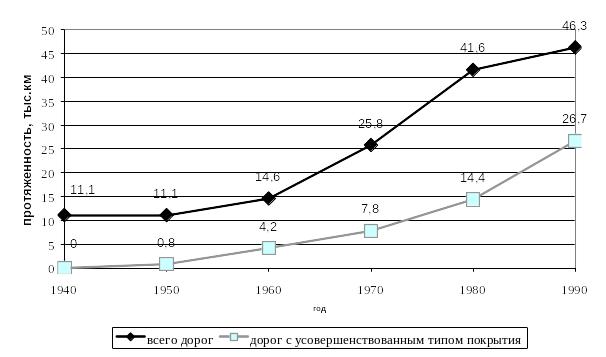 инейчатые
диаграммы
напоминают
гистограммы, но их столбцы (в таких
диаграммах они называются линиями)
располагаются горизонтально. Добавление
к рядам данных комбинированных подписей
позволяет наглядно продемонстрировать
количественный и качественный рост
показателей за определенный период.
инейчатые
диаграммы
напоминают
гистограммы, но их столбцы (в таких
диаграммах они называются линиями)
располагаются горизонтально. Добавление
к рядам данных комбинированных подписей
позволяет наглядно продемонстрировать
количественный и качественный рост
показателей за определенный период.
С помощью графиков хорошо отображать изменения непрерывных величин во времени. Можно использовать графики, содержащие несколько линий.
К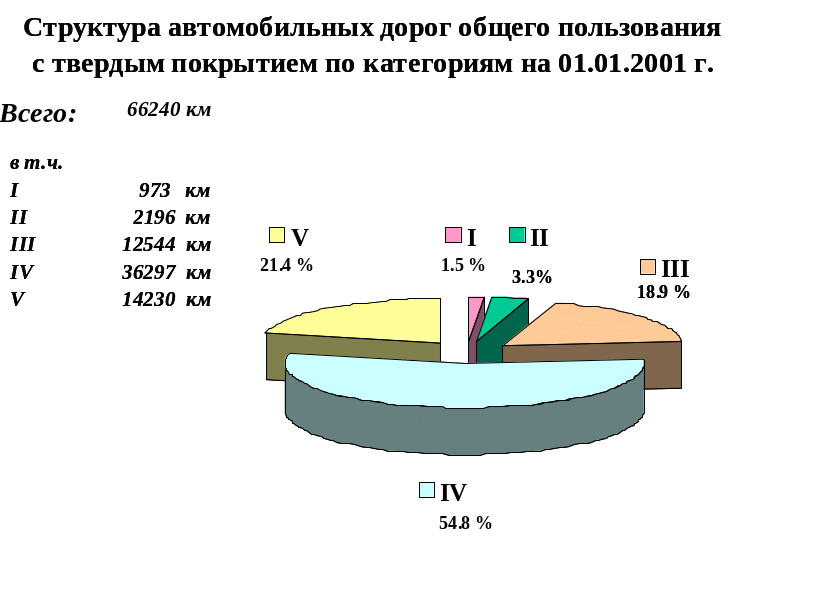 руговые
диаграммы
подходят для отображения процентного
соотношения величин. Они могут быть
обычными или разрезанными, двухмерными
или объемными с использованием вторичных
круговых диаграмм или вторичных
гистограмм, в которых часть данных
извлекается из круговой диаграммы и
отображается в виде гистограммы. Если
необходимо разместить на одной диаграмме
несколько рядов данных, то можно
воспользоваться кольцевой диаграммой.
Круговые диаграммы подходят для
отображения только одного набора данных,
а кольцевые — для сравнения двух наборов
данных.
руговые
диаграммы
подходят для отображения процентного
соотношения величин. Они могут быть
обычными или разрезанными, двухмерными
или объемными с использованием вторичных
круговых диаграмм или вторичных
гистограмм, в которых часть данных
извлекается из круговой диаграммы и
отображается в виде гистограммы. Если
необходимо разместить на одной диаграмме
несколько рядов данных, то можно
воспользоваться кольцевой диаграммой.
Круговые диаграммы подходят для
отображения только одного набора данных,
а кольцевые — для сравнения двух наборов
данных.
Если ряд данных содержит более 10 значений, не рекомендуют использовать круговые диаграммы. При отображении на них большого количества значений возрастает вероятность того, что диаграмма просто не будет читаться.
Т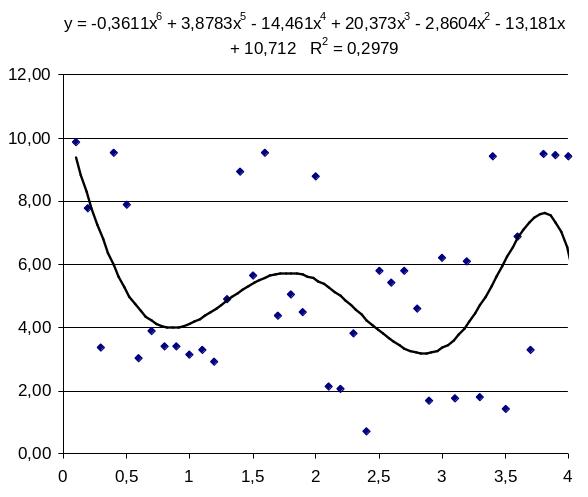 очечные
диаграммы
обычно
используются для отображения статистических
данных. Как правило, этот тип диаграмм
применяется в сфере научных и инженерных
исследований.
очечные
диаграммы
обычно
используются для отображения статистических
данных. Как правило, этот тип диаграмм
применяется в сфере научных и инженерных
исследований.
Диаграммы с областями используются в тех же ситуациях, что и графики. Отличительной чертой диаграмм с областями является использование заливки. Следует использовать менне пяти наборов данных на одной диаграмме с областями, так как больше затрудняет восприятие информации, отображаемой на диаграмме.
Лепестковые диаграммы являются аналогом графиков в полярной системе координат, отображая значения данных относительно начальной точки. Лепестковые диаграммы подходят для сравнения рынков при принятии бизнес-решений.
Диаграммы в виде поверхности позволяют отображать изменения двух переменных в форме топографической карты, обеспечивая объемное представление. Существует два типа поверхностей: собственно поверхности, допускающие использование цвета, и каркасные (прозрачные) поверхности, которые отображают только контуры топографической поверхности.
Пузырьковые диаграммы отображают данные, организованные в виде наборов значений по три элемента. Первые два набора характеризуют координаты «пузырька» (по X и Y), третий определяет размер «пузырька».
Биржевые диаграммы были разработаны для отображения курса акций и содержат следующие значения: самый высокий курс, самый низкий курс, курс при закрытии биржи (кроме того, могут содержать объем и курс при открытии биржи). Биржевые диаграммы также удобны для отображения переменных факторов в экспериментах при проведении научных исследований, анализа продукции и т.д.
Цилиндрические, конические и пирамидальные диаграммы — это объемные гистограммы необычных форм. При необходимости можно использовать две формы столбцов на одной диаграмме.
Нестандартные диаграммы
Microsoft Excel предлагает большое количество встроенных нестандартных типов диаграмм, основанных на стандартных типах. В большинство нестандартных типов диаграмм просто добавлена какая-то визуальная "изюминка" по сравнению со стандартными типами.
Выбор типа и вида создаваемой диаграммы осуществляется в первом диалоговом окне мастера диаграмм. Следует выбрать вкладку «Стандартные» и в списке «Тип» выбрать необходимый тип диаграммы. В группе «Вид» уточняется вид выбранного типа диаграммы.
Чтобы увидеть результаты своей работы, в диалоговом окне «Мастер диаграмм» следует нажать и удерживать кнопку «Просмотр результата». Это избавит от необходимости повторного создания диаграммы, если уже предварительный результат вас не удовлетворяет.
